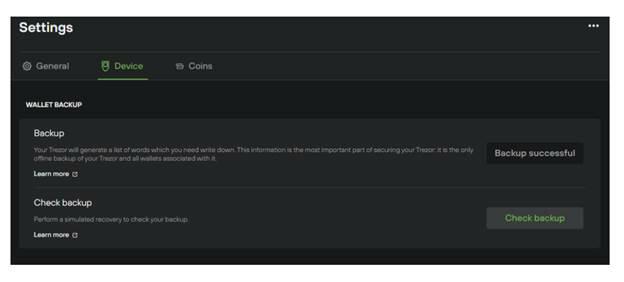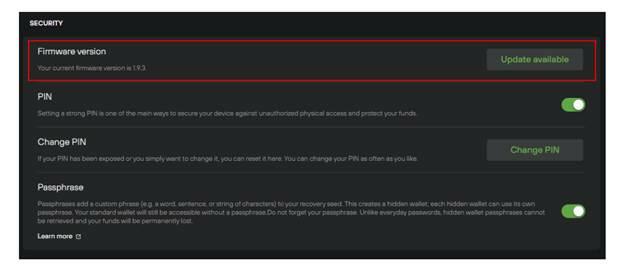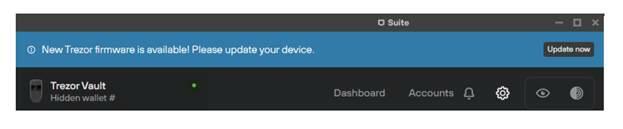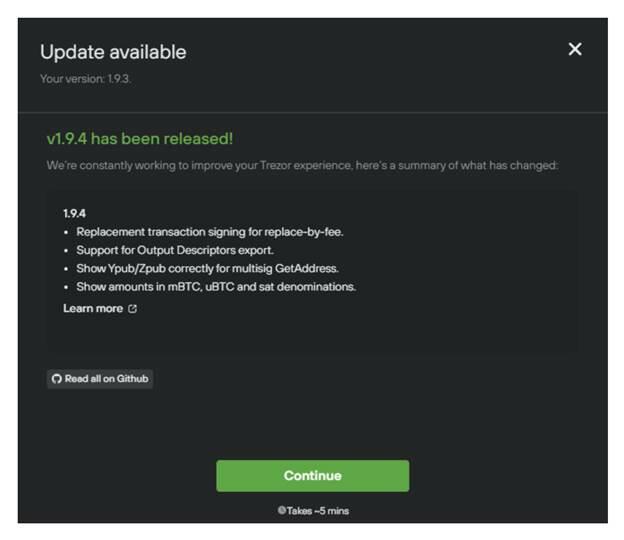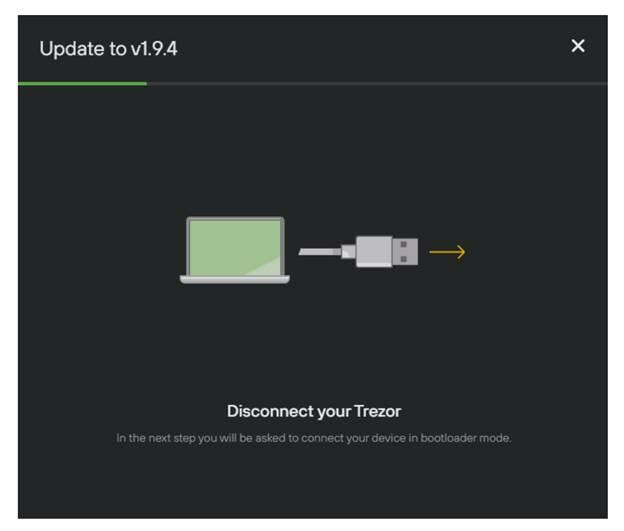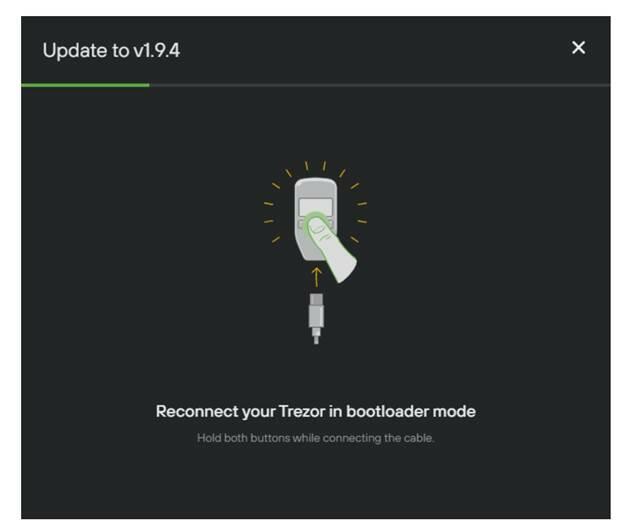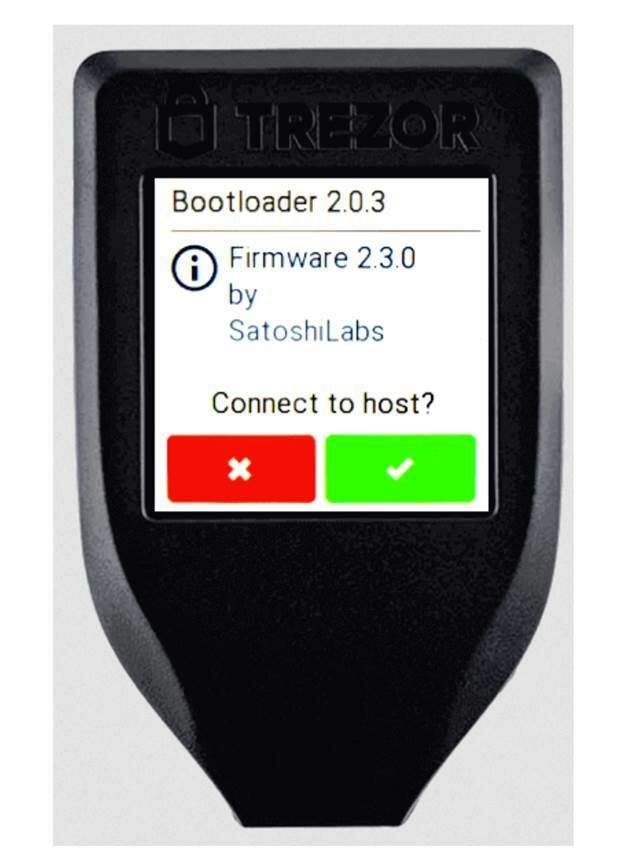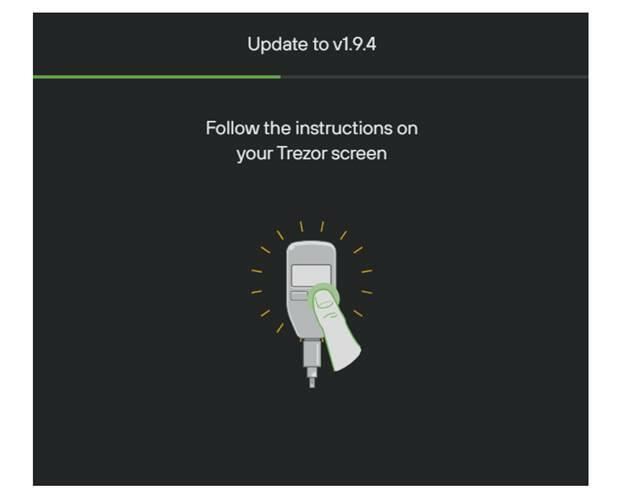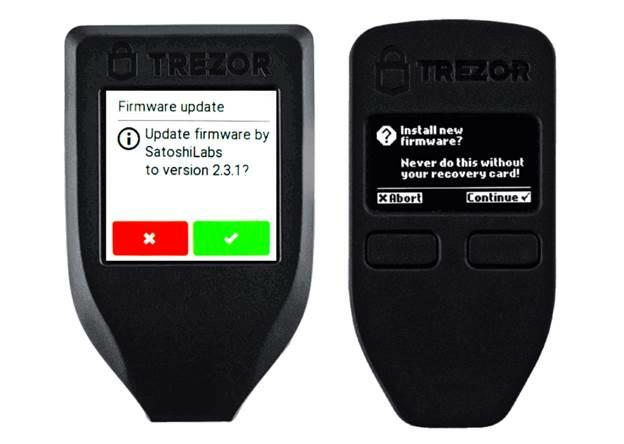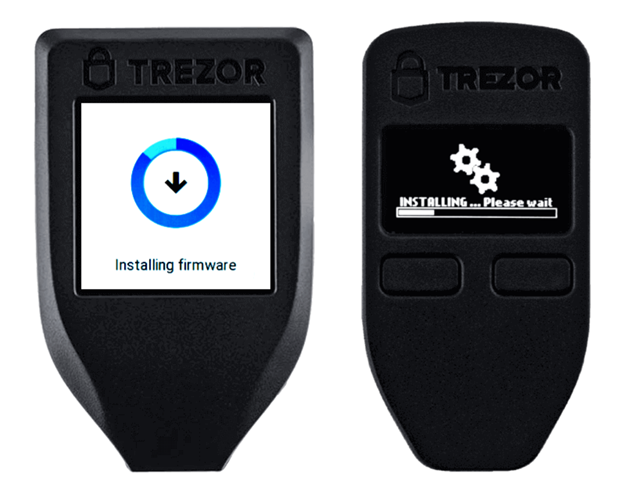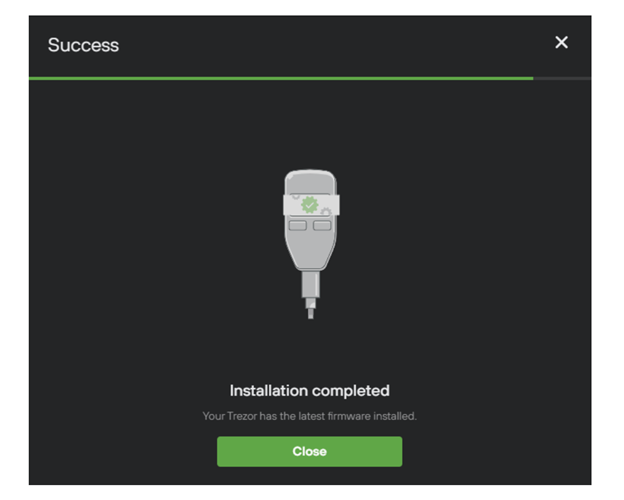Как безопасно обновить кошелек Trezor: руководство по обновлению прошивки Trezor

Когда вы в последний раз использовали устройство Trezor? А когда вы в последний раз обновляли прошивку?
Trezor — один из самых безопасных аппаратных кошельков для криптовалюты, который вы можете использовать для безопасного хранения своих Bitcoin и альткоинов. Большинство используют этот аппаратный кошелек как долгосрочное безопасное решение для хранения. Они просто настраивают устройство, делают резервную копию seed-фразы, переносят монеты на свое устройство и забывают об этом.
Даже если вы используете его для целей холдинга (долгосрочного хранения), вам придется использовать устройство время от времени. Подключите устройство и убедитесь, что все работает правильно. Проверьте, правильно ли вы сделали резервную копию, и убедитесь, что ваша прошивка Trezor обновлена.
Если вы долгое время не использовали свое устройство, то, скорее всего, прошивка вашего устройства устарела. В этой статье мы поможем вам безопасно обновить кошелек Trezor. То есть мы покажем вам, как обновить старую версию прошивки Trezor до последней версии, и объясним, как все это работает.
Зачем обновлять прошивку кошелька Trezor?
Крайне важно, чтобы вы обновляли свои криптовалютные кошельки. Не только аппаратные, но и программные. Мы уже объяснили, почему, и ранее мы рассмотрели, как обновить кошелек Bitcoin core. А вот руководство по безопасному обновлению кошелька Electrum.
Прежде чем мы рассмотрим, как обновить прошивку Trezor до последней версии, вот несколько причин, объясняющих, почему вам следует обновлять свой кошелек Trezor:
- Время от времени команда разработчиков Trezor выпускает новую прошивку для вашего устройства Trezor.
- Каждая новая версия прошивки содержит различные улучшения, исправления ошибок и обновления безопасности.
- Обновление прошивки ваших кошельков применит новые меры безопасности и повысит общую безопасность вашего устройства. Он может защитить ваше устройство от эксплойтов и взломов. Кроме того, прошивка расширяет функциональность вашего устройства и включает новые разработанные функции.
- Более того, новая обновленная версия прошивки может улучшить взаимодействие с пользователем вашего устройства и обеспечить поддержку новых монет и токенов.
Выпуски прошивки являются отдельными для Trezor Model One и Model T. Полную историю выпусков прошивки и журнал изменений можно найти здесь.
Обновление вашего устройства не является обязательным. Вы можете использовать устройство без обновления. Оно и без обновления работает отлично. Но чтобы обеспечить безопасность вашего устройства и разблокировать новые функции, вам необходимо обновлять прошивку вашего устройства.
На что следует обратить внимание перед обновлением
Что, если я не обновлю свое устройство Trezor?
Как мы уже сказали, ничего не произойдет. Не обязательно обновлять Trezor model one или Trezor model T. Однако для добавления новых функций на ваше устройство и повышения безопасности вам необходимо обновить ваше устройство до последней версии прошивки.
Нужно ли после обновления устройства снова вводить seed-фразу?
Нет, обновление прошивки вашего устройства не приведет к удалению исходного кода восстановления (seed-фразы) с устройства. Кроме того, обновление никак не повлияет на ваши криптовалюты. После обновления устройства вы сможете ввести PIN-код и получить доступ к своему кошельку как обычно.
Все ваши приватные ключи останутся в абсолютной безопасности после обновления. Но в качестве меры предосторожности вам нужно держать под рукой seed-фразу для восстановления кошелька из 12, 18 или 24 слов.
Очень рискованно обновлять ваше устройство, не имея при себе фразы восстановления. Мы настоятельно рекомендуем вам воздержаться от обновления устройства, если у вас нет или вы забыли seed-фразу.
В этом случае отправьте свои монеты на свой биржевой счет, а затем выполните обновление кошелька. Затем настройте новый кошелек, обязательно сделайте резервную копию вновь сгенерированной seed-фразы, а затем отправьте монеты обратно в свой кошелек Trezor.
Если у вас есть фраза восстановления, но вы не уверены, что она правильная, выполните резервное восстановление, чтобы проверить достоверность копии.
В худшем случае при обновлении Trezor ваше устройство может дать сбой и полностью перезагрузится. Не волнуйтесь. Если у вас записана фраза восстановления и сохранена в надежном месте, вы не потеряете ни одной своей криптовалюты. Вы сможете полностью восстановить свой кошелек после обновления.
Хорошо! Теперь, когда у вас есть резервная копия, давайте приступим к обновлению устройства.
Как обновить кошелек Trezor – обновление прошивки Trezor
Предупреждение: не обновляйте кошелек, если у вас нет под рукой seed-фразы для восстановления. Если после обновления что-то пошло не так, вам понадобится фраза восстановления, чтобы восстановить доступ к вашим монетам. Без ключей восстановления вы потеряете все свои монеты. Также, если вы дополнительно установили парольную фразу, обязательно запомните и ее.
Необязательно: если у вас есть аппаратное устройство резервного копирования, импортируйте seed-фразу на устройство резервного копирования во время обновления Trezor.
Вещи, которые вам понадобятся:
- Устройство Trezor
- Trezor suite – https://suite.trezor.io.
Обновление прошивки Trezor займет менее 10 минут.
Проверить версию прошивки
Сначала проверьте текущую версию прошивки вашего устройства. Вот как это сделать:
- Подключите устройство Trezor к компьютеру.
- Затем откройте Trezor suite и разблокируйте устройство, введя PIN-код.
- Как только устройство будет разблокировано, в Trezor suite щелкните значок шестеренки в правом верхнем углу. Это откроет настройки. В настройках перейдите на вкладку «Устройство». Теперь в разделе «Безопасность» вы найдете текущую версию прошивки вашего устройства.
Если она устарела, вы найдете кнопку «Доступно обновление». Если на вашем устройстве установлена последняя версия, на ней должно быть указано «Обновлено».
Кроме того, при выпуске новой версии прошивки Trezor suite отобразит панель уведомлений вверху. Нажмите «Обновить сейчас» и следуйте инструкциям ниже.
Обновление прошивки Trezor
1. Нажмите кнопку «Обновить сейчас» в Trezor suite. Вы увидите всплывающее окно с сообщением о наличии доступного обновления. Нажмите «Продолжить».
2. На следующем экране согласитесь с контрольной точкой безопасности. Нажмите «Да» и приступайте к обновлению только в том случае, если у вас есть резервная копия seed-фразы восстановления.
3. Нажмите «Продолжить», и на следующем экране вам будет предложено отключить устройство Trezor.
4. Отключите устройство и заново подключите Trezor в режиме загрузки.
Вход в режим загрузки – Trezor one
Чтобы войти в режим загрузки на Trezor, удерживайте обе кнопки и одновременно подключайте кабель к компьютеру.
Примечание: Устройства с прошивкой 1.8.0 и новее могут подключаться к режиму загрузки, когда вы удерживаете только левую кнопку. Вам не нужно удерживать обе кнопки.
Вход в режим загрузки – Trezor T
Чтобы войти в режим загрузки на Trezor T, сенсорный экран должен зарегистрировать касание во время загрузки устройства. Поэтому начните проводить пальцем по сенсорному экрану, пока подключаете USB-кабель. Вы должны постоянно касаться экрана и перемещать пальцы вперед и назад при подключении USB-кабеля.
Далее подтвердите соединение, нажав зеленую галочку.
Как только ваше устройство Trezor будет подключено в режиме загрузки, следуйте инструкциям на экране, чтобы обновить Trezor.
Обновление до последней версии прошивки
Как на Trezor T, так и на Trezor one прочтите предупреждение и следуйте инструкциям по обновлению прошивки.
На Trezor One нажатием продолжите установку новой прошивки, а на Trezor T нажмите зеленую галочку, чтобы обновить прошивку до последней версии.
Как только вы подтвердите обновление, устройство начнет обновляться до последней версии прошивки.
Пожалуйста, проявите терпение, пока ваше устройство устанавливает прошивку.
Вы получите следующее сообщение:
«Подготовка и последующая установка. Подождите, пока произойдет обновление»
Не отключайте устройство во время установки. Иногда при обновлении устройство может потерять соединение. Это могло произойти из-за отсоединенного или неисправного кабеля. В этом случае снова подключите устройство в режиме загрузки и установите прошивку.
Это приведет к стиранию устройства. Но не беспокойтесь. Вы сможете восстановить свои учетные записи, используя фразу восстановления, после обновления прошивки.
После загрузки новой прошивки вы можете начать использовать устройство в обычном режиме.
Как только обновление закончится, вы получите следующее сообщение:
«Новая прошивка успешно установлена. Теперь вы можете отключить свой TREZOR».
Вот и все! Теперь отключите Trezor и снова подключите его в обычном режиме.
Поздравляем! Вы успешно обновили свой кошелек Trezor. На вашем устройстве установлена новая прошивка, и теперь вы можете получить доступ к своему кошельку обычным способом, введя свой PIN-код.
В случае, если память устройства будет уничтожена во время обновления, импортируйте seed-фразу для восстановления.
Если вы использовали прошивку только для Bitcoin на своем Trezor, следуйте руководству здесь. Также, чтобы проверить последнюю версию прошивки, посетите эту страницу: https://wiki.trezor.io/Firmware_changelog .
Мы надеемся, что это руководство помогло вам обновить прошивку кошелька Trezor. Всякий раз, когда видите новую версию прошивки, обязательно обновите ее, чтобы обеспечить безопасность вашего устройства.